答案:可通过工具栏、快捷键、自定义输入和默认设置四种方式调整WPS字体大小。先选中文字,再通过“开始”选项卡的字号下拉框选择或输入数值;使用Ctrl+]增大、Ctrl+[减小字体;也可在字号框直接输入精确值;最后通过字体设置窗口设为默认,实现新建文档自动应用。
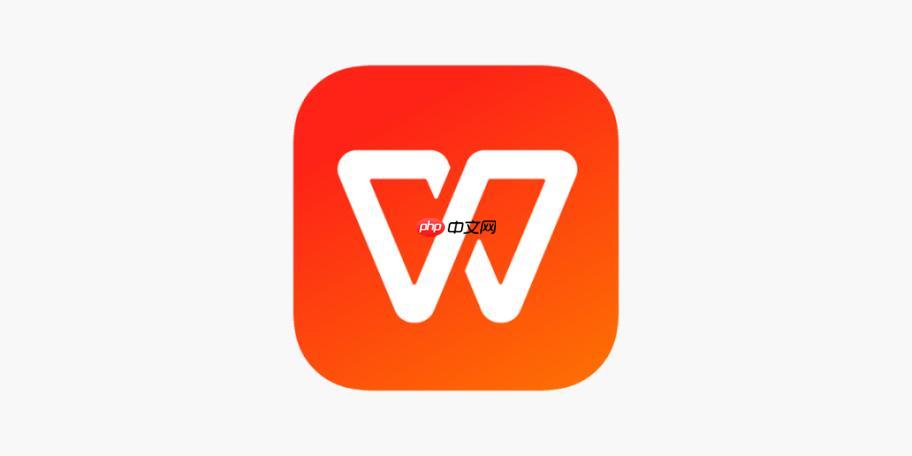
如果您在使用WPS编辑文档时需要修改文字的显示尺寸,但不确定如何快速完成设置,可能是对字体调整功能和快捷操作不熟悉。以下是实现字体大小调整的具体方法:
一、通过工具栏调整字体大小
该方法适用于希望直观选择字号的用户,通过图形界面直接完成设置。
1、选中需要调整大小的文字内容,可以是单个字、一段文字或全文。
2、在顶部“开始”选项卡中找到“字号”下拉框,通常位于字体名称右侧。
3、点击下拉箭头,从列表中选择合适的数值,例如12、14、16等。
4、选择后,所选文字将立即应用新的字体大小。
二、使用快捷键快速增大或减小字体
此方式适合追求效率的用户,无需鼠标操作即可完成字体变更。
1、先用鼠标或键盘选中要修改的文字区域。
2、按下 Ctrl + ] 可以逐步增大字体大小。
3、按下 Ctrl + [ 可以逐步减小字体大小。
4、每按一次按键,字体变化一个标准字号单位,持续按键可连续调整。
三、输入自定义字号数值
当预设字号无法满足排版需求时,可手动输入精确值进行设定。
1、选中目标文本内容。
2、在“字号”框中直接键入所需数字,如“28”或“36.5”。
3、输入完成后按回车键确认,系统会立即应用该大小。
4、支持小数输入,可用于精细控制特殊场景下的文字尺寸。
四、设置默认字体与大小
若每次新建文档都需要重新调整字体,可通过配置默认值提升效率。
1、打开任意WPS文档,进入“开始”选项卡。
2、在字体设置区域右下角点击“字体”设置按钮(小箭头图标)。
3、在弹出窗口中设定偏好的字体类型和大小。
4、点击“设为默认值”按钮,在提示框中选择“所有文档基于Normal模板”。
5、确认后,今后新建文档将自动采用此字体配置。






























